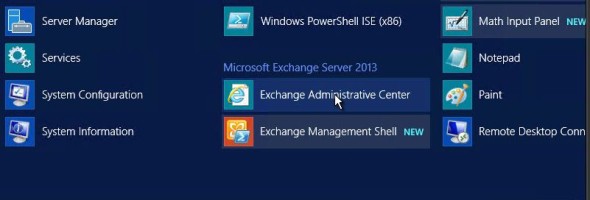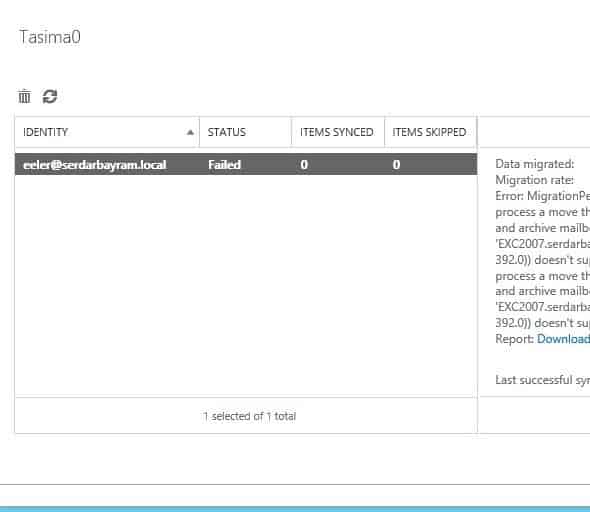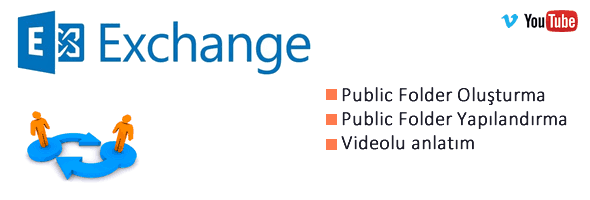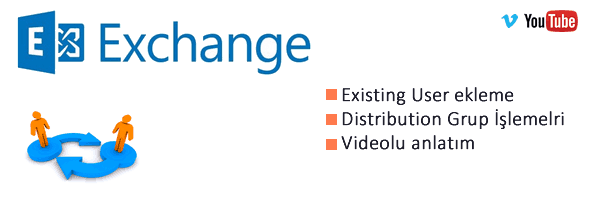Exchange Migration Serisi 2007/2010–>2013 Bölüm-1
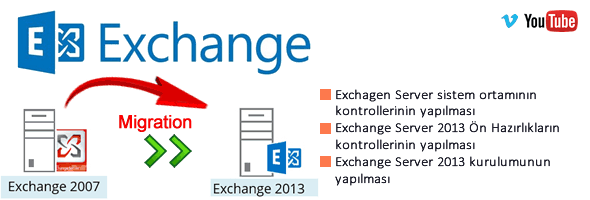
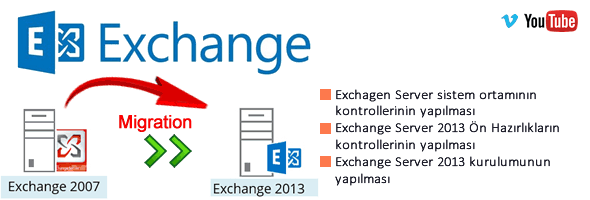
Exchange Server 2007-2013 Migration
Herkese merhabalar ;
Bu makalemiz daha önce Exchange 2003–>2007 ye yapmış olduğumuz migration serisine devam ediyoruz ve Exchange 2007–>2013 ‘e migration işlemlerini inceliyor olacağız.
Fakat burada yapılan işlemerin aynısı Exchange server 2010 içinde aynıdır tek fark public folder taşımada değişen bir kaç komut olacaktır bunun dışında yapılan bütün adımlar birebir aynıdır.
Migration serisine başladığımız tablo aşağıdaki gibidir. Şu an ise bulunduğumuz nokta kırmızı ile gösterilen Exchange 2007 dir.
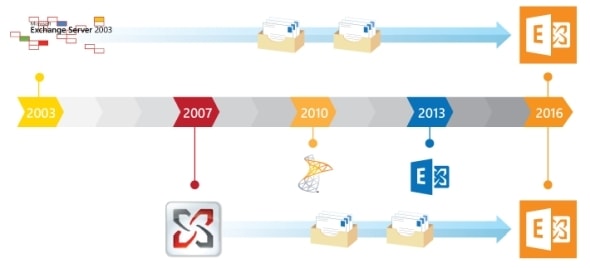
Geçiş adımlarımızı aşağıdaki gibi gerçekleştireceğiz.
1 – Exchange 2013 Sistem Gereksinimlerini Kontrol Ediyoruz.
2 – Gerekli Olan Sistem Gereksinimlerini Yerine Getiriyoruz.
3 – Exchange 2013 Kurulumunu Mevcut 2007 kurulu ortama yapıyoruz.
4 – Exchange Server 2013 üzerinde Sertifika Ayarlarını tamamlıyoruz.
5 – Exchange Virtual Directory Ayarlarını Düzenliyoruz.
6 – Offline Address Book Ayarlarını Yapıyoruz.
7 – Internet mail trafiğini Exchange 2007 dan 2013 e aktarıyoruz.
8 – Posta kutularını 2013’ e taşıyoruz.
9–Public Folder taşıma işlemini gerçekleştiriyoruz.
10– Exchange Server 2007 yi ortamdan kaldırıyoruz.
Bu adımlara başlamadan önce Mevcut sisteminizin güncel yedeğini alınız ve antivirüs , antispam ,audit yazılımları varsa 3 part uygulamalarınızın exchange 2013 ile uyumlu olup olmadığının kontrolünü yapınız.
Sistem Gereksinimleri
- Öncelikle Migration yapacağımız ortamdaki Exchange server 2007 Rolup 10 a kadar yükseltilmiş olmalı
- Exchange 2010 Kullanıyorsanız SP3 e yükseltilmiş olmalı.
- Exchange Server 2013 Kurmak için olarak gerekli olan sistem gereksinimlerin başında Forest ve Domain gereksinimleri gelmektedir.
- Forest Functional Level, en az 2003 olmalı ve Schema Master rolümü taşıyan DC’ ninde minimum Server 2003 SP2 olması gereklidir.
- Schema genişletme işlemini eğer kurulum ile birlikte yapmak yerine farklı bir makinede yapmak istiyorsanız bu durumda bu makineye aşağıdaki iki bileşeni yüklemeniz gerekmektedir.
Microsoft .NET Framework 4.5
https://www.microsoft.com/en-eg/download/confirmation.aspx?id=30653
Windows Management Framework 3.0
https://www.microsoft.com/en-eg/download/confirmation.aspx?id=34595
Desteklenen istemci uygulamaları tarafından ise sürümler aşağıdaki gibidir;
- Outlook 2013
- Outlook 2010 SP1
- Outlook 2007 SP3
- Entourage 2008 for Mac
- Outlook for Mac 2011
Migration Öncesi Sistem Kontrollerinin yapılması
1-)İlk olarak Exchange 2007 Serverımızın ve kurulumu gerçekleştireceğim yeni serverımın Event Viewer dan logları inceliyorum burada exchagne e dair bir hata mesajı olup olmadığının kontrolünü yapıyorum.
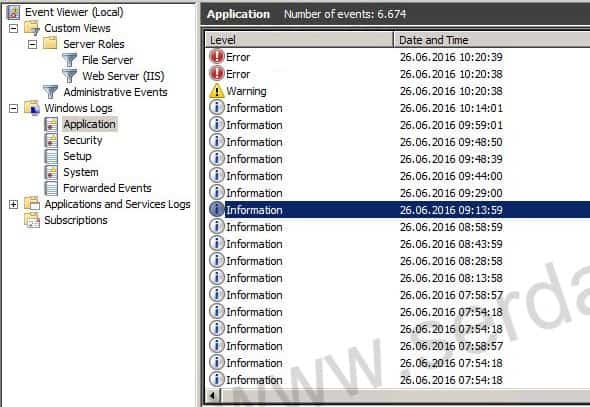
2-)Exchange 2007 serverımda Client makinelerin outlook ve owa üzerinden mail gönder me almada sıkıntısı olup olmadığının kontrolünü yapıyoruz. Böylelikle hem Owa web hizmetini hemde exchange mail servislerinin kontrolünü gerçekleştiriyoruz.
3-)Exchange Serverımızın tüm updatelerinin min Rolup 10 olduğunu kontrol ediyoruz.
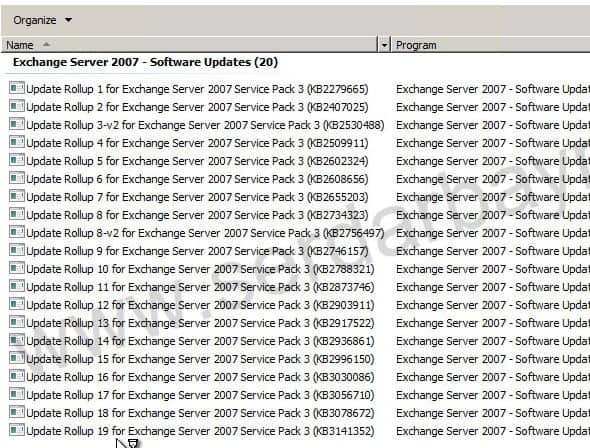
İlgili updateler geçilmediği takdirde mailboxları taşırken aşağıdaki gibi bir hata alabilirsiniz.
Data migrated:
Migration rate:
Error: MigrationPermanentException: Unable to process a move that deals with separate primary and archive mailboxes because server ‘anth-fsexn.anthemvp.lan’ (Version 8.3 (Build 298.0)) doesn’t support such moves. –> Unable to process a move that deals with separate primary and archive mailboxes because server ‘anth-fsexn.anthemvp.lan’ (Version 8.3 (Build 298.0)) doesn’t support such moves
Exchange Server 2013 Makinesinin hazırlanması.
Server 2012 R2 makineme aşağıdaki Framework versiyonlarını krudum.
Microsoft .NET Framework 4.5
Windows Management Framework 3.0
Ancak ek bir iş çıkmaması adına zaten Windows Server 2012 içerisinde var olan yukarıdaki bileşenleri yükleyip aynı makine üzerinden schema genişletme işlemi yapabilirsiniz veya hiç bunlar ile uğraşmaz ara yüzden bu güncelleme işleminin otomatik bir şekilde yapılmasını tercih edebilirsiniz. Server 2012 üzerinde bu komutları çalıştırmak için RSAT-ADDS yüklü olması gerekmektedir.
1-)Powershell üzerinde Schema güncelleme işleminden önce sunucuya yönetim araçlarını kuruyorum.Windows powershell komut ekranımı açıyorum ve aşağıdaki komutları çalıştırıyorum.
Import-Module ServerManager Install-WindowsFeature RSAT-ADDS 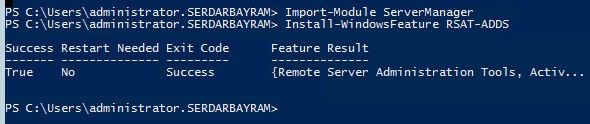
Kurulum tamamlandıktan sonra yüklenen uygulamaları görüntülediğimde aşağıdaki gibi windows AD yönetim bileşenlerimin geldiğini görüyor olacağız.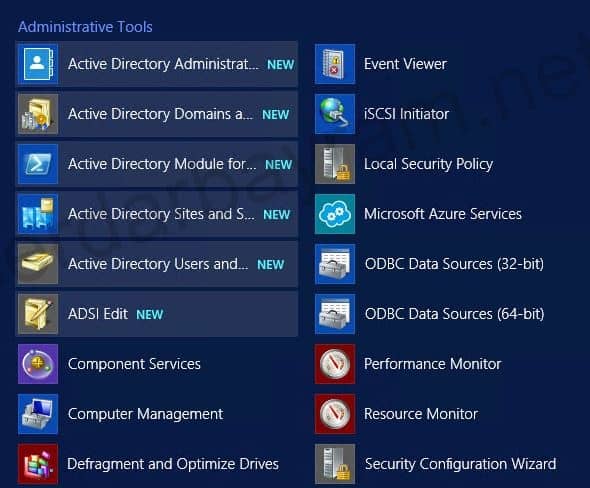
2-)Cmd komut ekranımı Run As(Yönetici olarak ) diyerek çalıştırıyorum ve exchange server 2013 ü extrack ettiğim foldera girerek aşağıdaki komutları sırasıyla çalıştırıyorum.
a-) Setup /ps /IacceptExchangeServerLicenseTerms
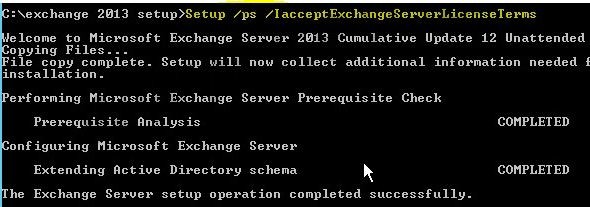
b-) Setup /preparead /IacceptExchangeServerLicenseTerms
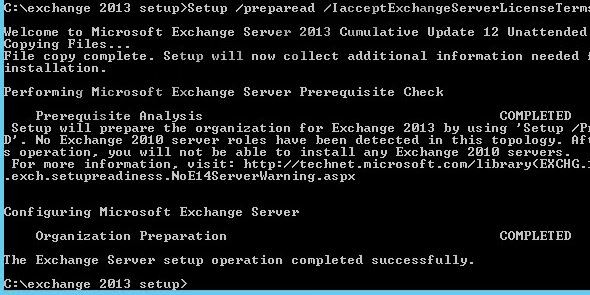
c-) Setup /pd /IacceptExchangeServerLicenseTerms
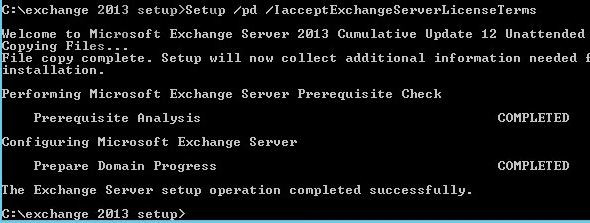
Yapmış olduğumuz bu Schema upgrade işleminin doğrulunu AD Serverım üzerine gidiyorum ADSI–>Action Edit i açarak Configuration u seçiyorum

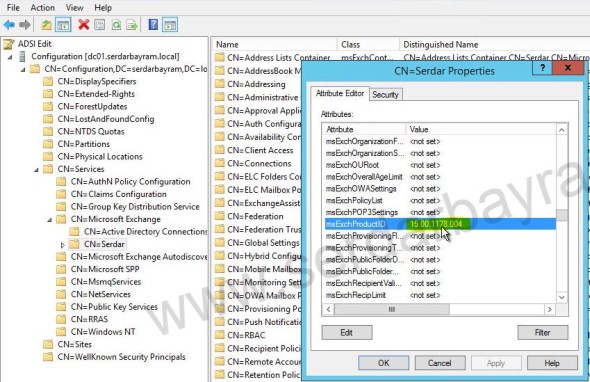
Genişletilen şema versyonunu aşağıdaki exchange 2013 versiyon bilgisi sayfasından kontrol edebilirsiniz.
http://social.technet.microsoft.com/wiki/contents/articles/15776.exchange-server-2013-and-2016-build-numbers-with-cumulative-updates.aspx
CN=ms-Exch-Schema-Version-Pt,CN=Schema,CN=Configuration,DC=domain,DC=local”
Altında
ms-Exch-Schema-Verision-Pt Kaydını bulup özelliklerinden
rangeUpper
Özniteliğinin değerini kontrol ediyoruz.
Aşağıdaki adresten tüm versiyonlar için listeyi kontrol edebilirsiniz.
https://eightwone.com/references/schema-versions/
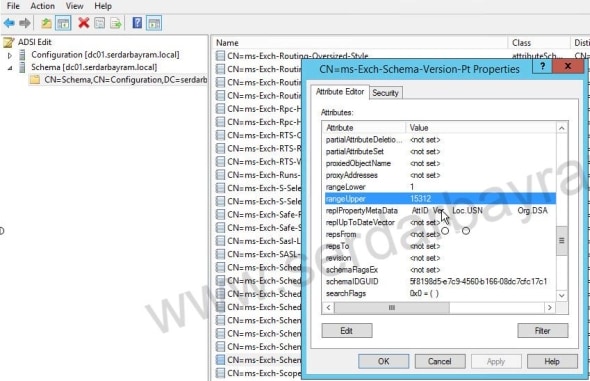
Artık organizasyon tarafında AD gereksinimlerini tamamlamış olduk. Şimdi ise makine tarafındaki gereksinimlere başlayalım. Ben Windows Server 2012 Üzerinde Exchange Server 2013 CAS + MBX Kurulumu yapacağım için aşağıdaki komut setlerini kullanıyorum.
Install-WindowsFeature AS-HTTP-Activation, Desktop-Experience, NET-Framework-45-Features, RPC-over-HTTP-proxy, RSAT-Clustering, RSAT-Clustering-CmdInterface, RSAT-Clustering-Mgmt, RSAT-Clustering-PowerShell, Web-Mgmt-Console, WAS-Process-Model, Web-Asp-Net45, Web-Basic-Auth, Web-Client-Auth, Web-Digest-Auth, Web-Dir-Browsing, Web-Dyn-Compression, Web-Http-Errors, Web-Http-Logging, Web-Http-Redirect, Web-Http-Tracing, Web-ISAPI-Ext, Web-ISAPI-Filter, Web-Lgcy-Mgmt-Console, Web-Metabase, Web-Mgmt-Console, Web-Mgmt-Service, Web-Net-Ext45, Web-Request-Monitor, Web-Server, Web-Stat-Compression, Web-Static-Content, Web-Windows-Auth, Web-WMI, Windows-Identity-Foundation Yükleme tamamlandıktan sonra aşağıdaki ekranda olduğu gibi işlem başarıyla tamamlandı ve makinenizi restart etmeniz gerekli diyor makinemi restart ediyorum.

Makinemiz restart olduktan sonra aşağıdaki uygulamaları exchange serverımızı kuracağımı makinemize yüklüyoruz.
Microsoft Unified Communications Managed API 4.0, Core Runtime 64-bit
Microsoft Office 2010 Filter Pack 64 bit
Microsoft Office 2010 Filter Pack SP1 64 bit
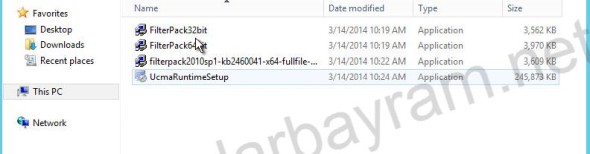
Evet Bu kurulumları da tamamladıktan sonra sistemimize exchange Server kurulumunu artık gerçekleştirebiliriz bütün ön hazırlıklarımızı ve kontrollerimizi yaptık.
Exchange server 2013 Kurulumu
Exchange 2007 kurulu ortamıma yeni bir server 2012 ekledim ve bu makine üzerine kurlumumu yapmaya başlıyorum. Extrack etmiş olduğum exchange klasörüme geliyorum ve exchagne setup’ı çalıştırıyorum.
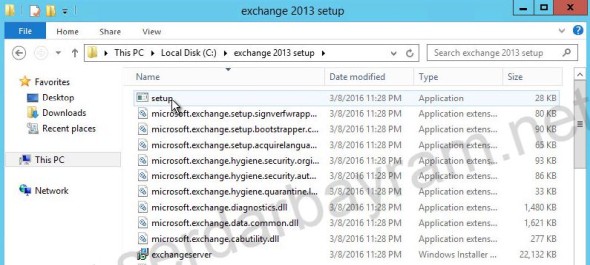
1-) Sistemimde kurulum öncesi tüm windows updateleri geçtiğim için burada update leri kontrol etmeden geç diyorum.
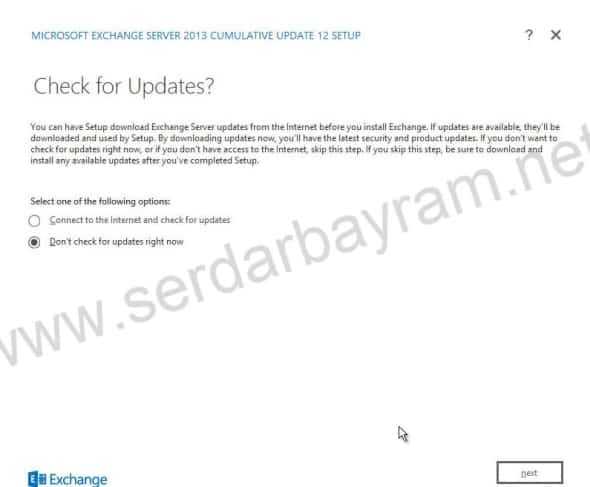
Genel Bilgilendirme ekranı
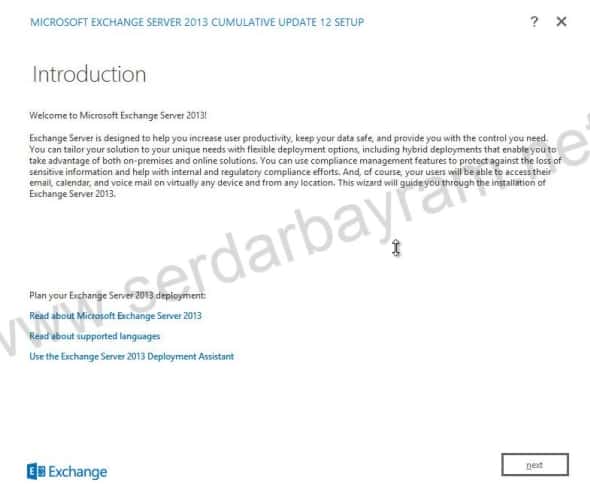
Sözleşmeyi kabul ediyorum.
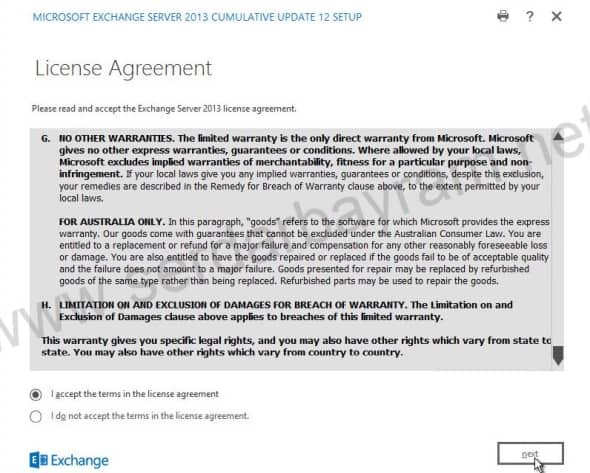
Önerilen ayarları kullan diyerek devam ediyorum.
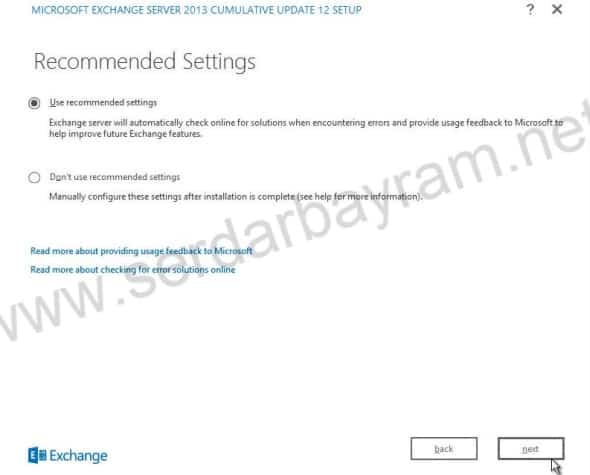
Serverım üzerine kuracağım Mailbox+CAS rolünü seçiyorum .
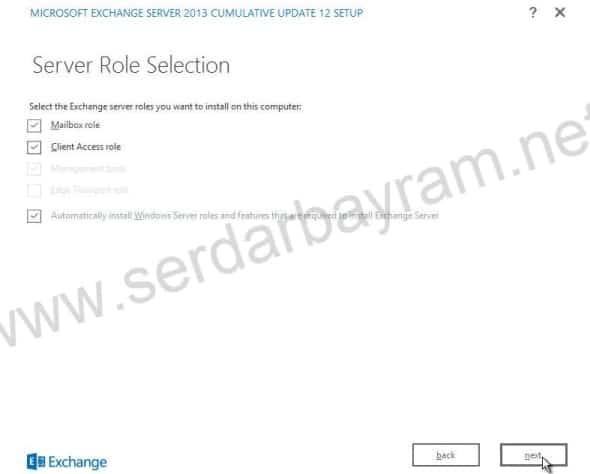
Kurulum dizinini belirliyorum.
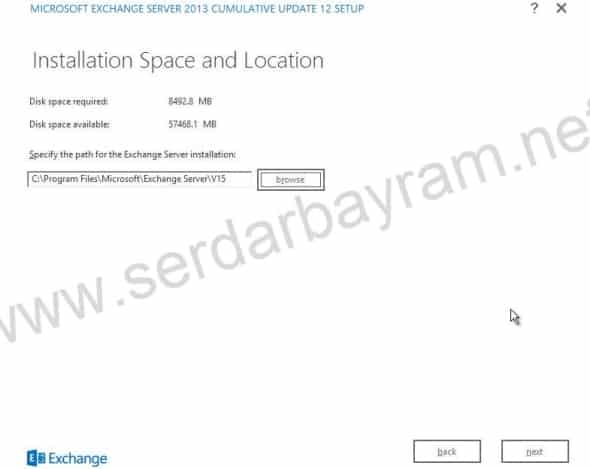
Gerekli sistem kontrolleri yapılıyor.
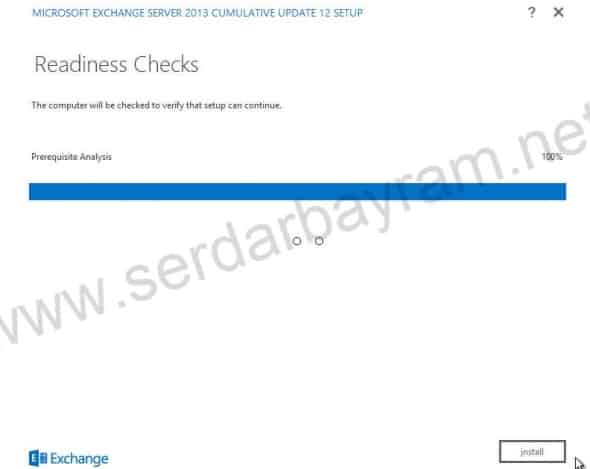
İnstall diyerek kurulumu başlatıyorum.
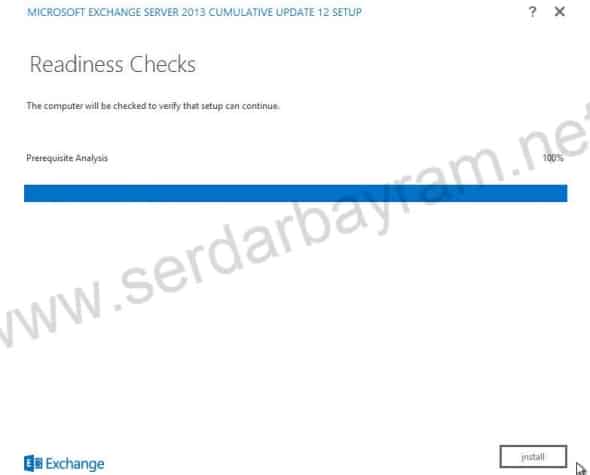
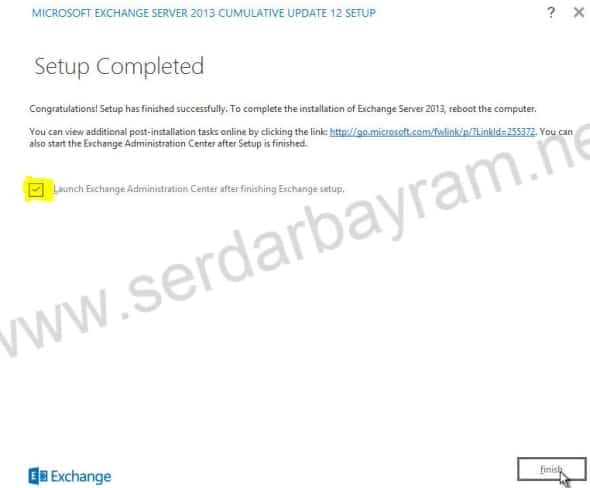
Kurulum tamamlandığında yukarıdaki gibi fnish ekranı geliyor burada dikkat etmeniz gereken nokta Lunch kutucuğunu seçenerek açarsanız Exchange ECP paneline doğrudan ulaşabilirsiniz. Fakat “https://excsunucunuz/ecp” üzerinden erişmeye kalkarsanız hata sayfası alırsınız bunun sebebi ise Administrator hesabınızın posta kutusu hala exchange 2007/2010 üzerinde bulunmasıdır.
EAC üzerinden yapmak için aşağıdaki gibi bir link kullanmak zorundayız.
https://exc2013/ecp?ExchClientVer=15
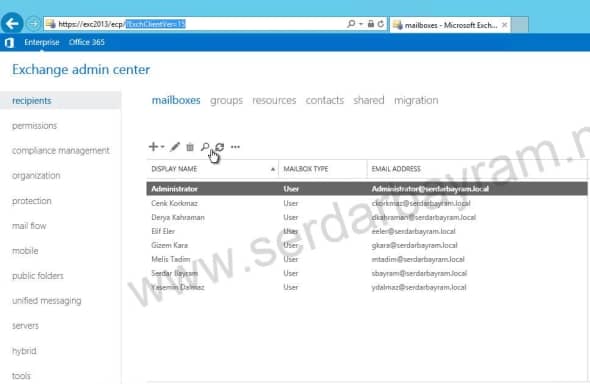
Yada uygulamalara girerek exchagen admin Center linkine tıklayarakta ulaşabilirsiniz.